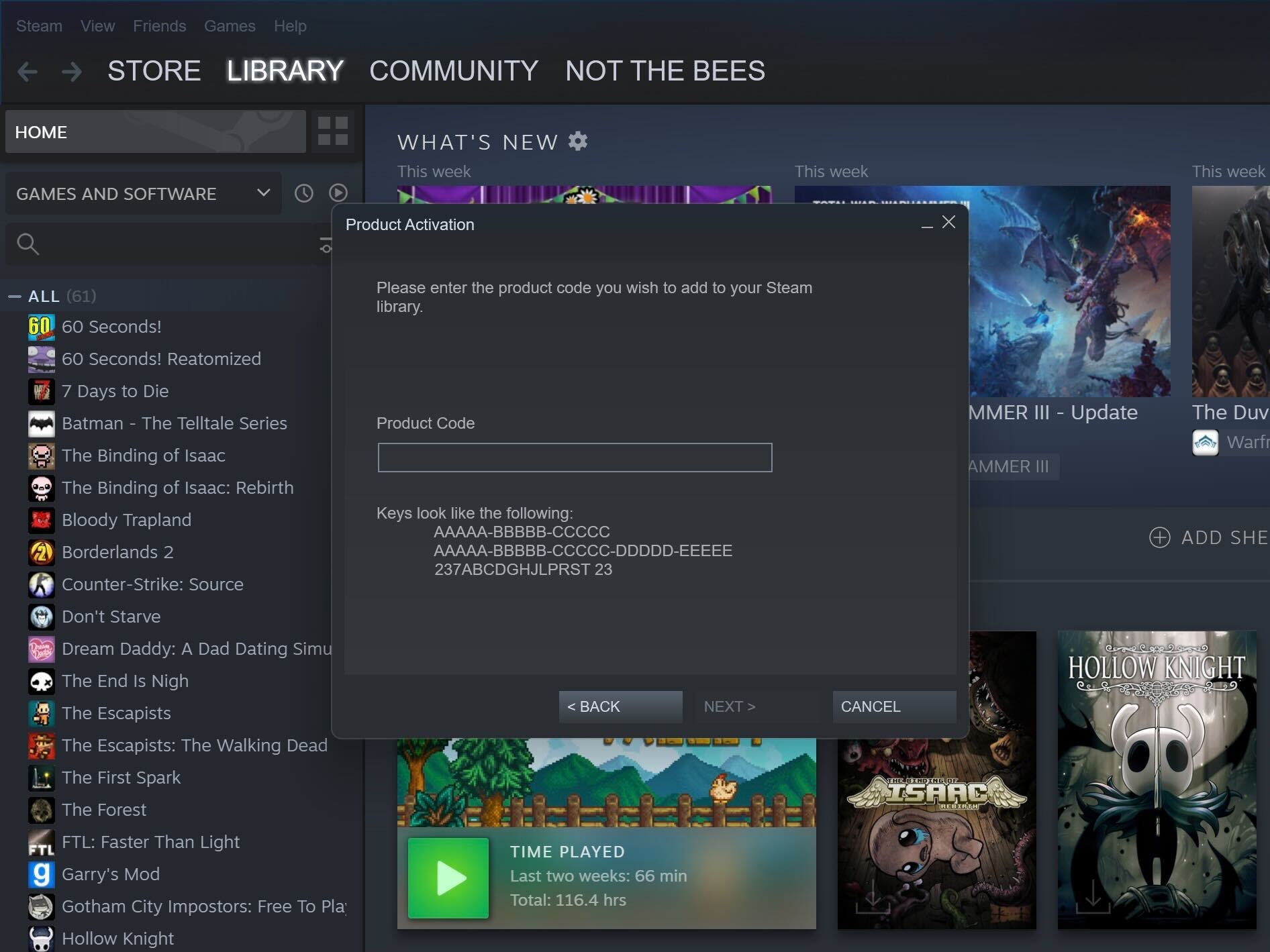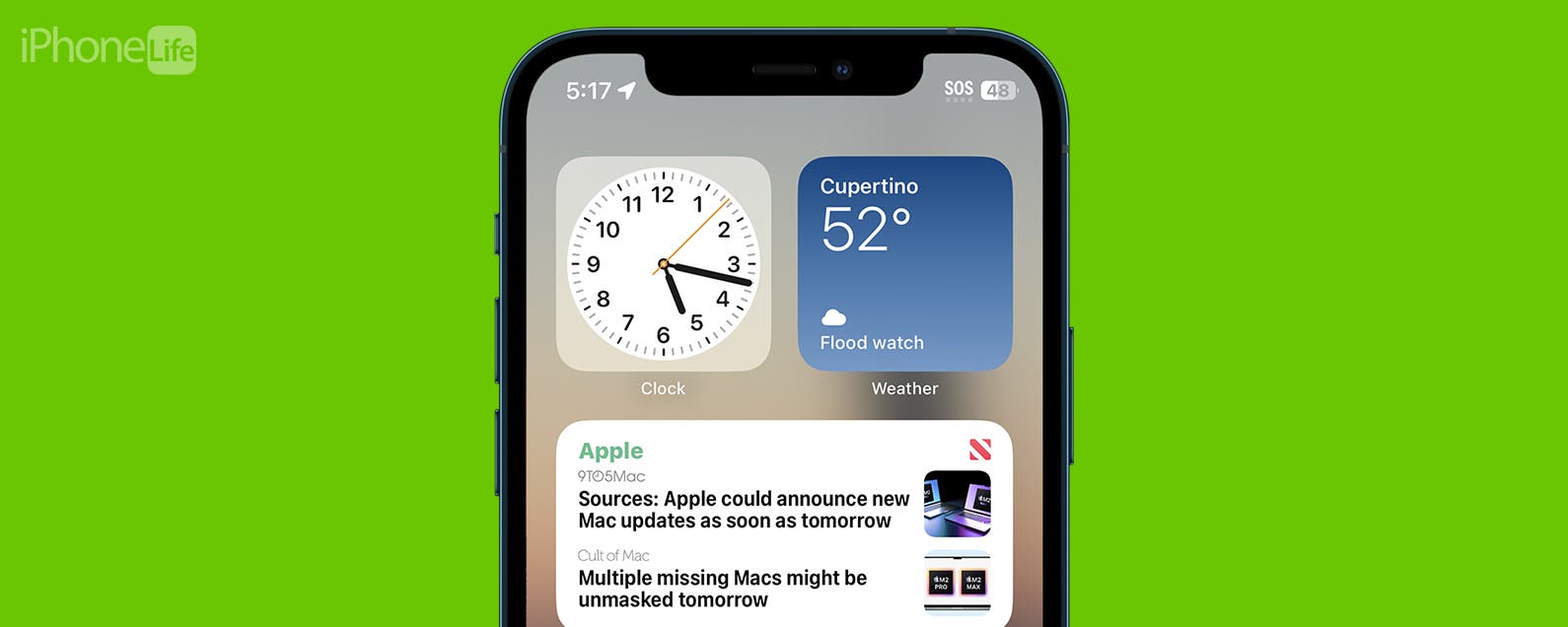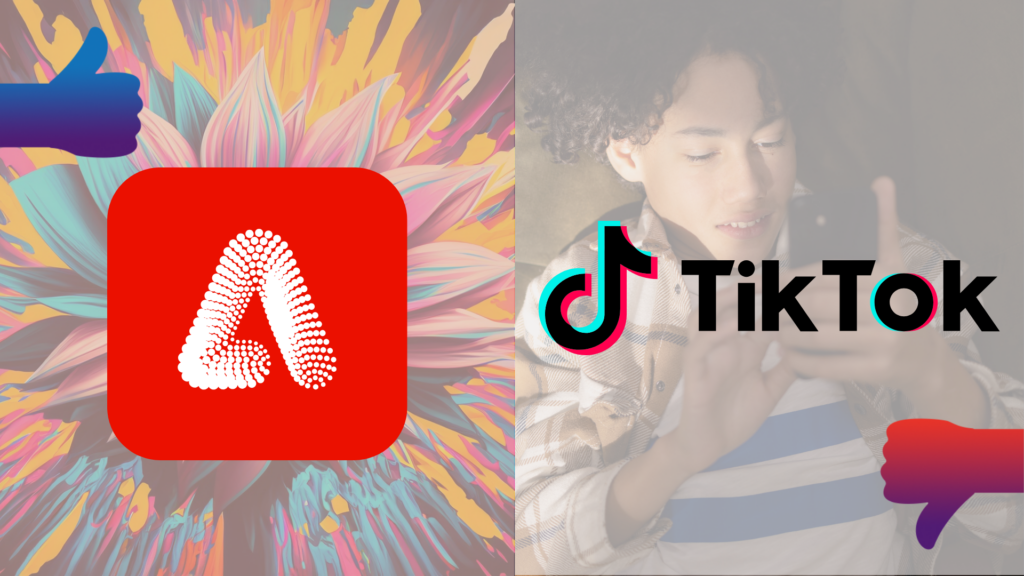Steam-Codes sind eine der besten Möglichkeiten, um Ihrer Bibliothek Spiele hinzuzufügen oder Spiele an Freunde zu verschenken. Aber wie genau löst man sie ein?
Steam ist eine der größten PC-Gaming-Plattformen auf dem Markt, wobei das Steam Deck seine große Auswahl an Titeln voll ausnutzt.
Eine Funktion, mit der Sie vielleicht nicht vertraut sind, ist die Möglichkeit, Codes innerhalb der Plattform einzulösen. Diese können von Freunden verschenkt oder online zu einem günstigeren Preis gefunden werden, was es zu einer großartigen Möglichkeit macht, Ihre Bibliothek aufzufüllen.
Aus diesem Grund werden wir eine einfache Schritt-für-Schritt-Anleitung zum Einlösen von Produktcodes bei Steam durchgehen, damit Sie sofort mit dem Spielen neuer Spiele beginnen können.
Was du brauchen wirst:
- Ein Steam-Konto
Die Kurzfassung
- Starten Sie Steam
- Klicken Sie auf Spiele
- Klicken Sie auf Produkt auf Steam aktivieren
- Weiter klicken
- Klicken Sie auf Ich stimme zu
- Geben Sie Ihren Produktcode ein
-
Schritt
1Starten Sie Steam
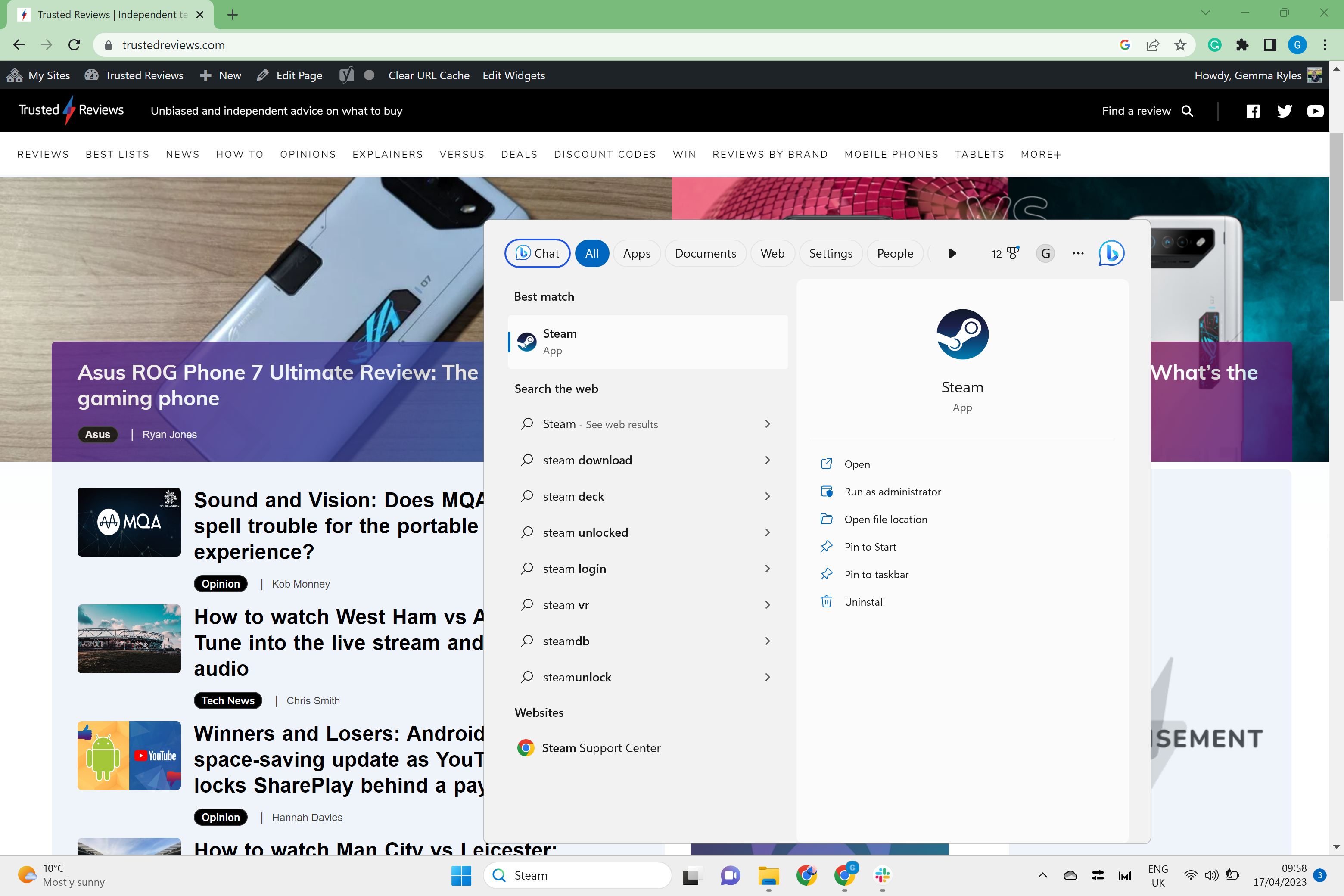
Starten Sie die Steam-App auf Ihrem Laptop oder PC und vergewissern Sie sich, dass Sie bei dem Konto angemeldet sind, in dem Sie diesen Code einlösen möchten.
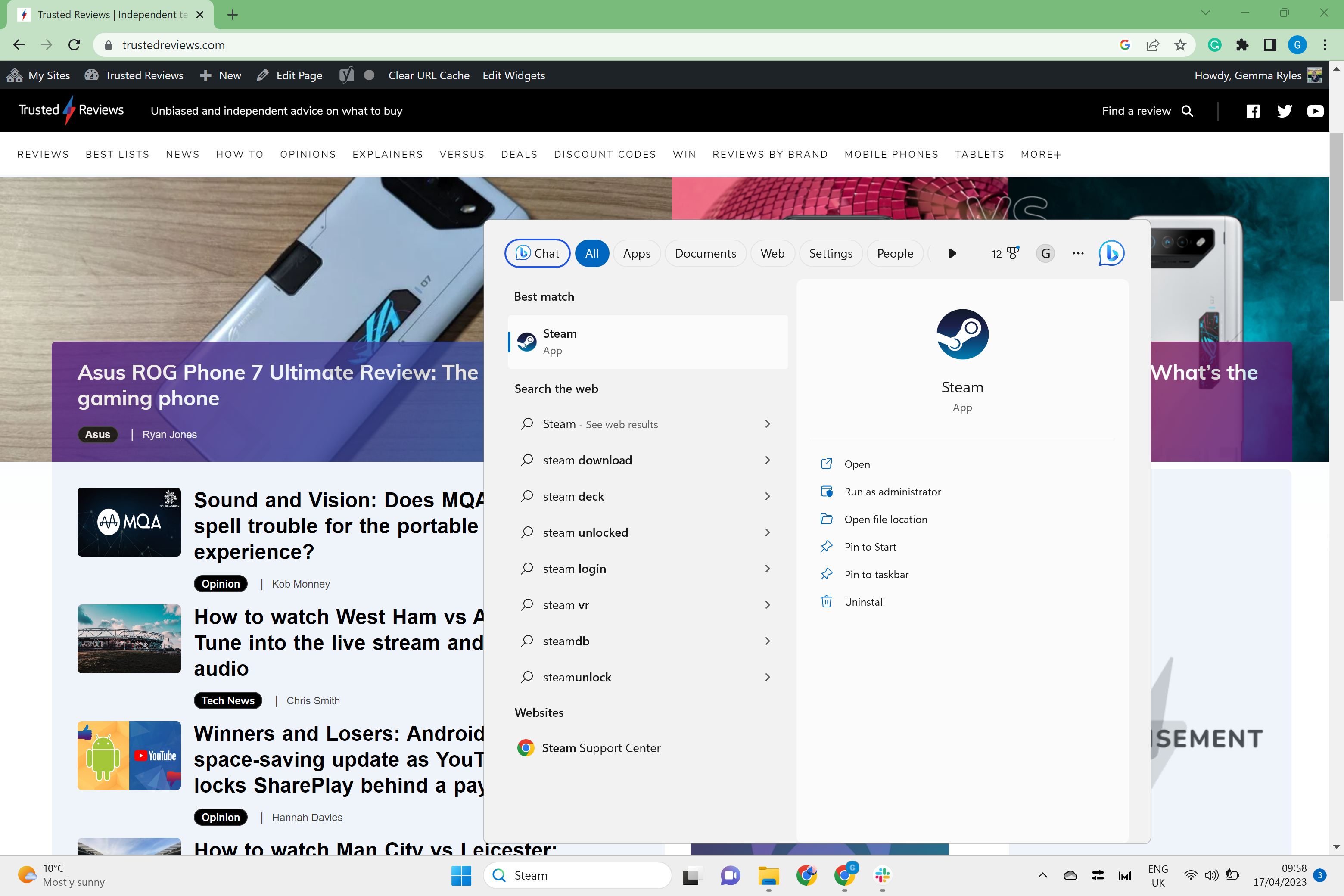
-
Schritt
2Klicken Sie auf Spiele
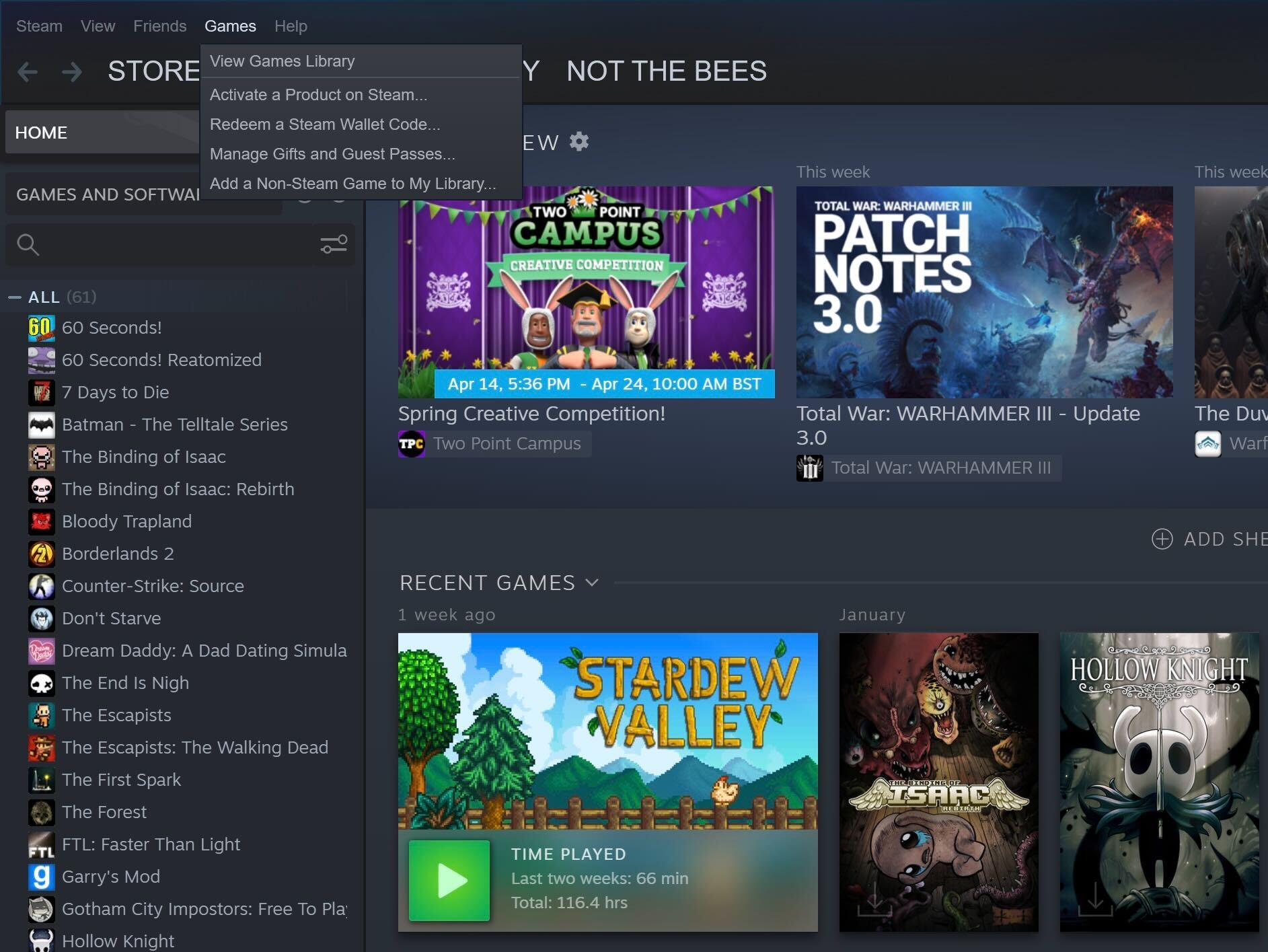
Gehen Sie zum obersten Menü in der linken Ecke des Bildschirms und klicken Sie auf die Überschrift Spiele.
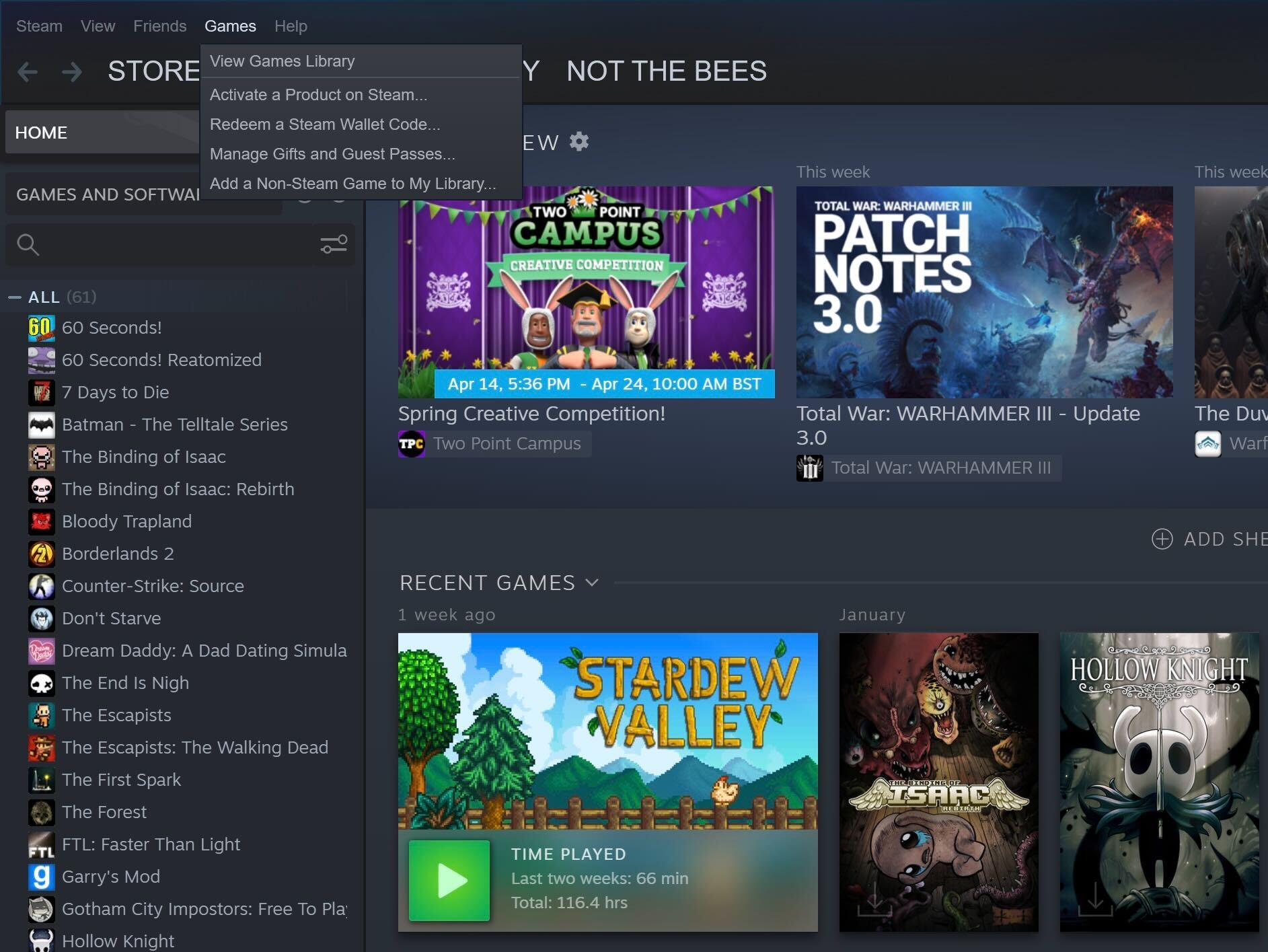
-
Schritt
3Klicken Sie auf Produkt auf Steam aktivieren
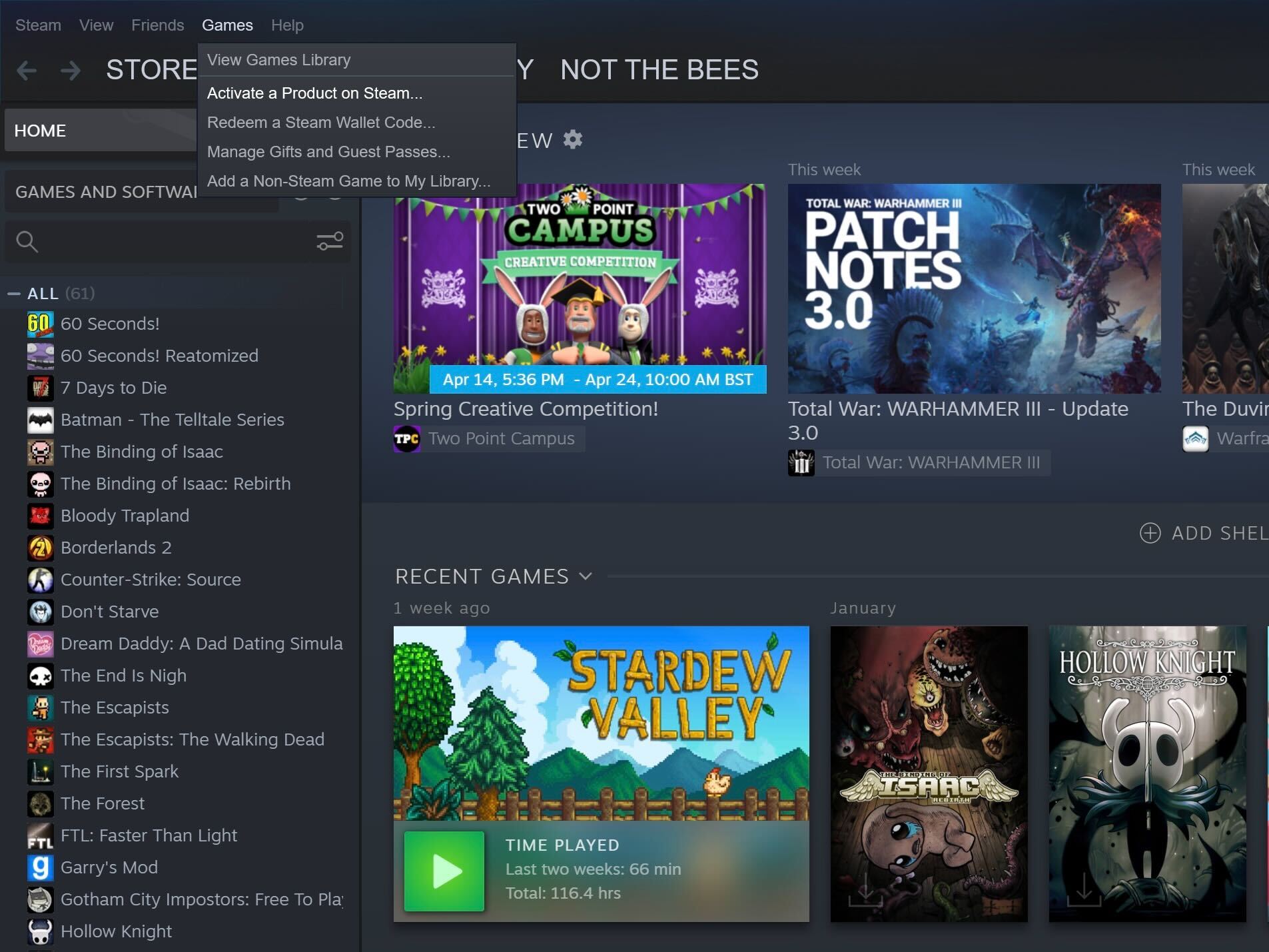
Klicken Sie im angezeigten Dropdown-Menü auf Produkt auf Steam aktivieren.
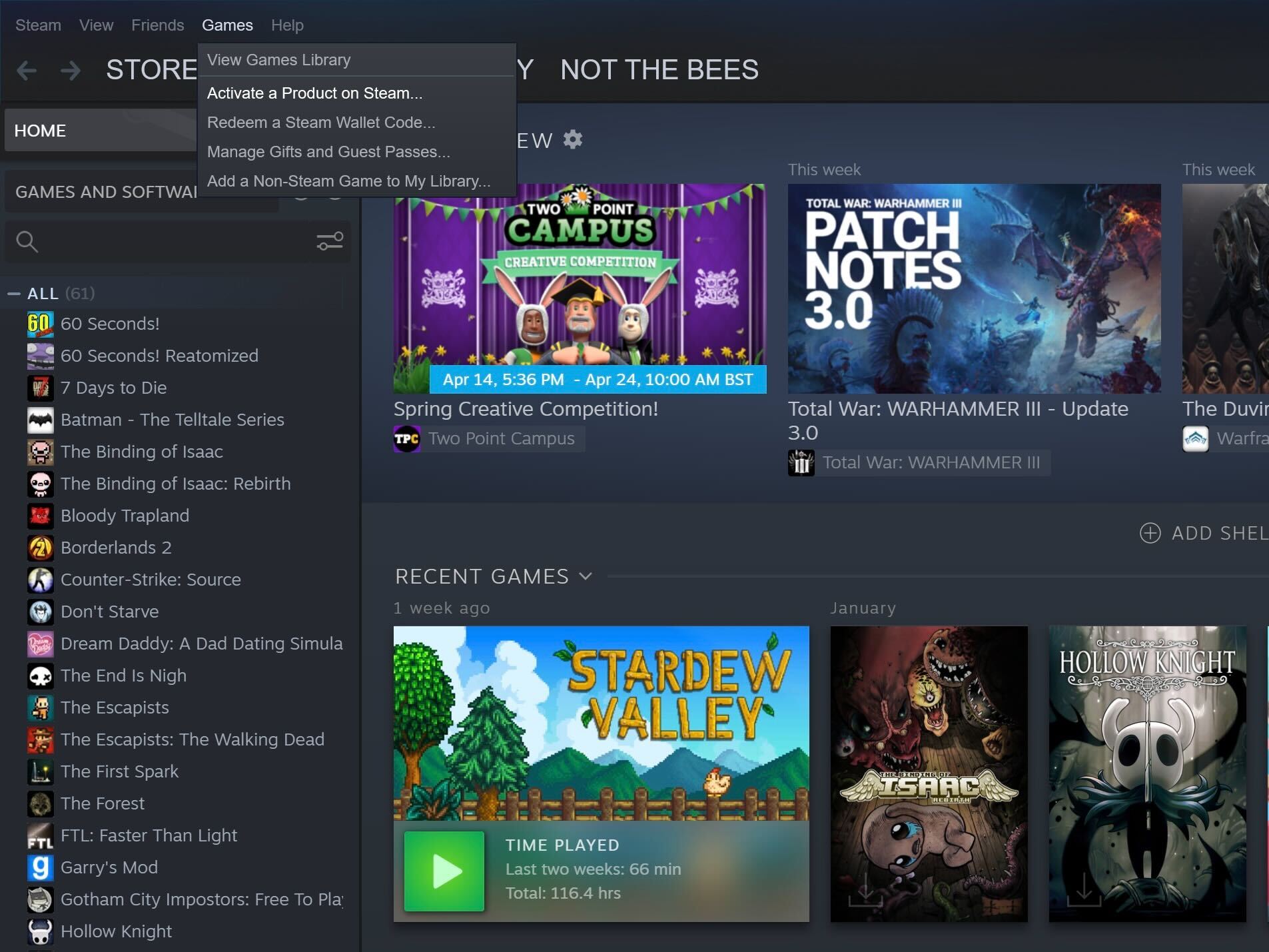
-
Schritt
4Weiter klicken
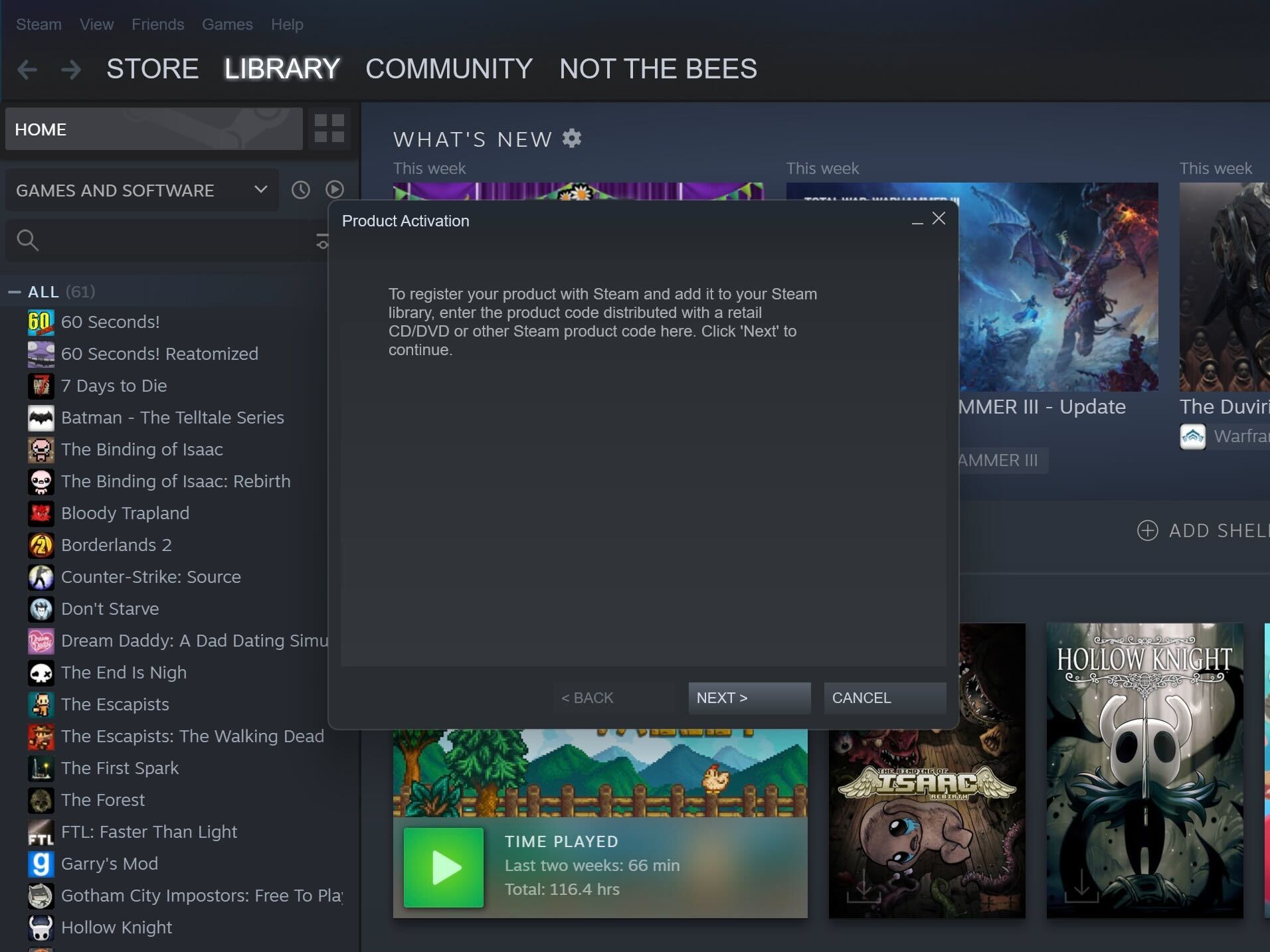
Ihnen wird ein neues Textfeld angezeigt. Klicken Sie auf Weiter.
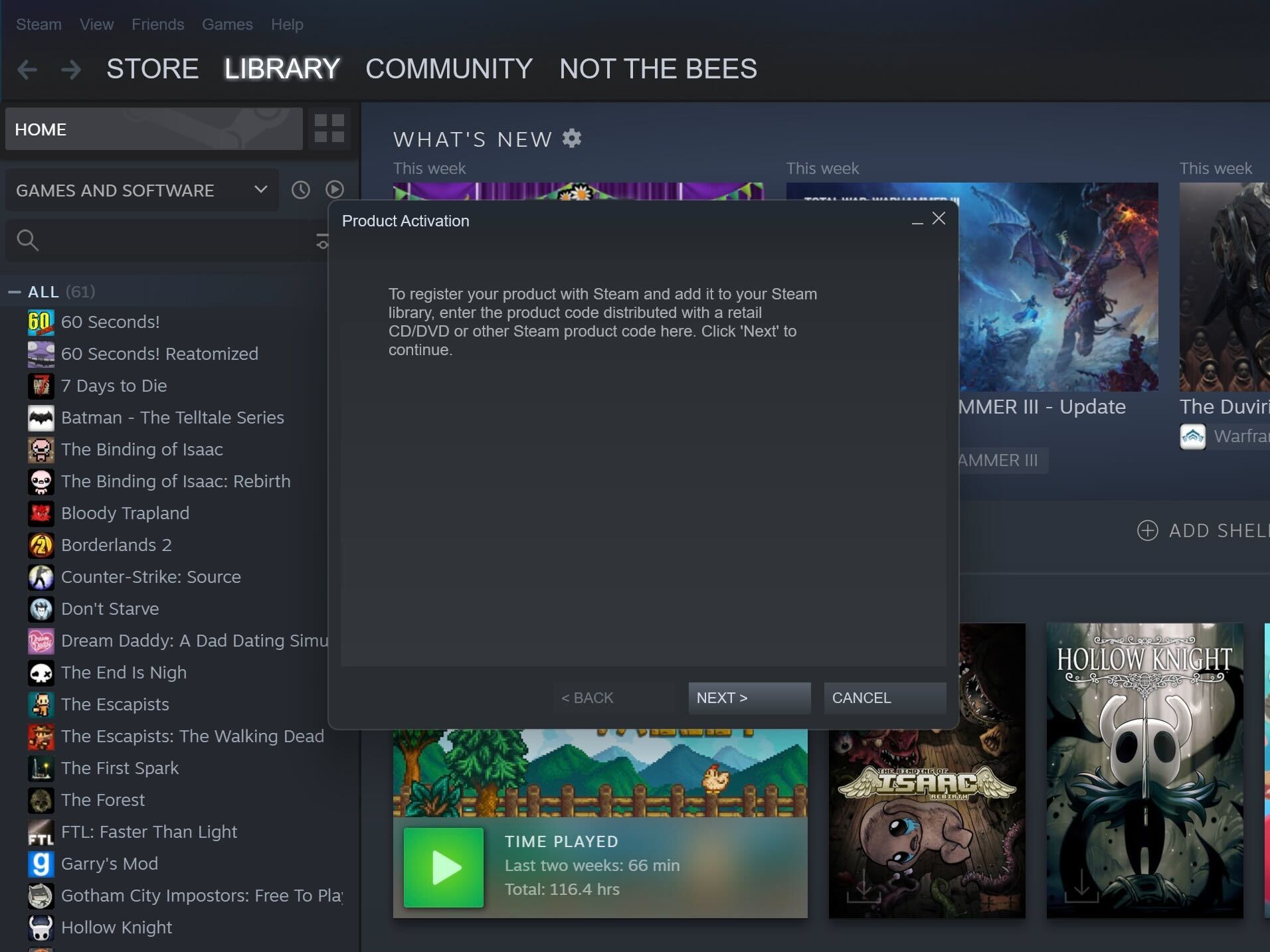
-
Schritt
5Klicken Sie auf Ich stimme zu
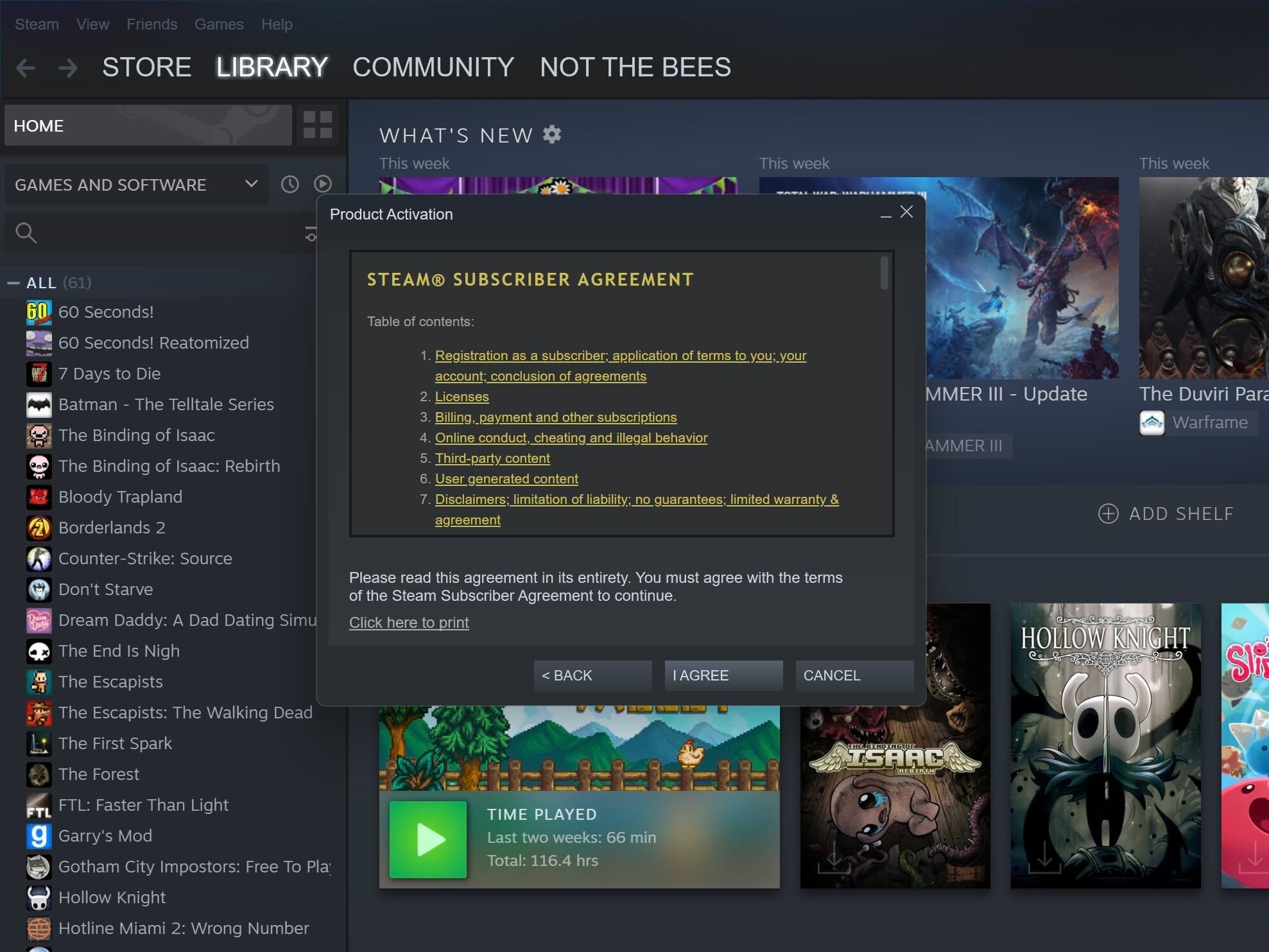
Es gibt Geschäftsbedingungen, die mit dem Einlösen eines Codes auf Steam verbunden sind. Wir empfehlen Ihnen, diese durchzulesen, um die damit verbundenen Bestimmungen zu verstehen. Wenn Sie es gelesen haben, klicken Sie auf Ich stimme zu.
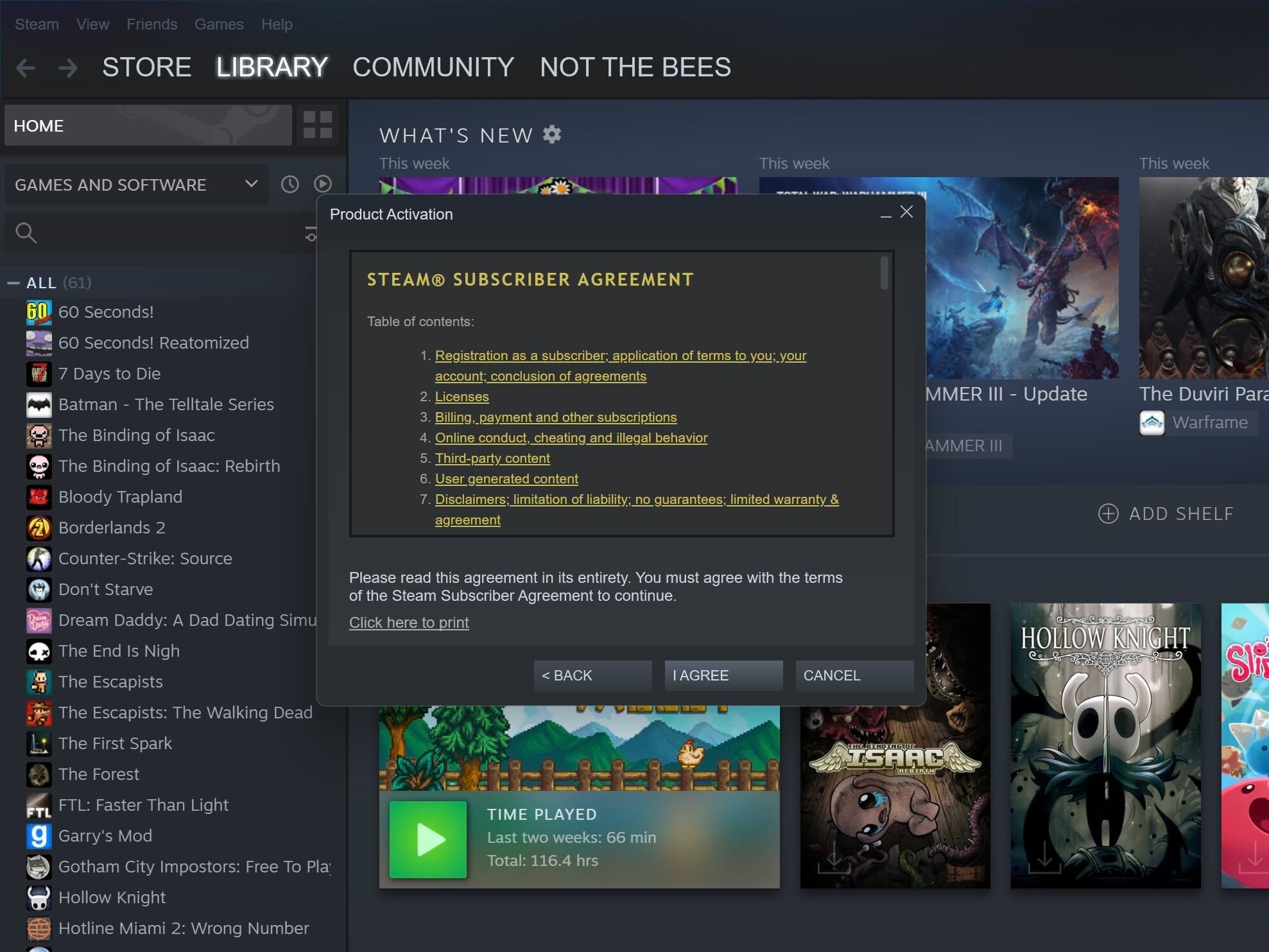
-
Schritt
6Geben Sie Ihren Produktcode ein
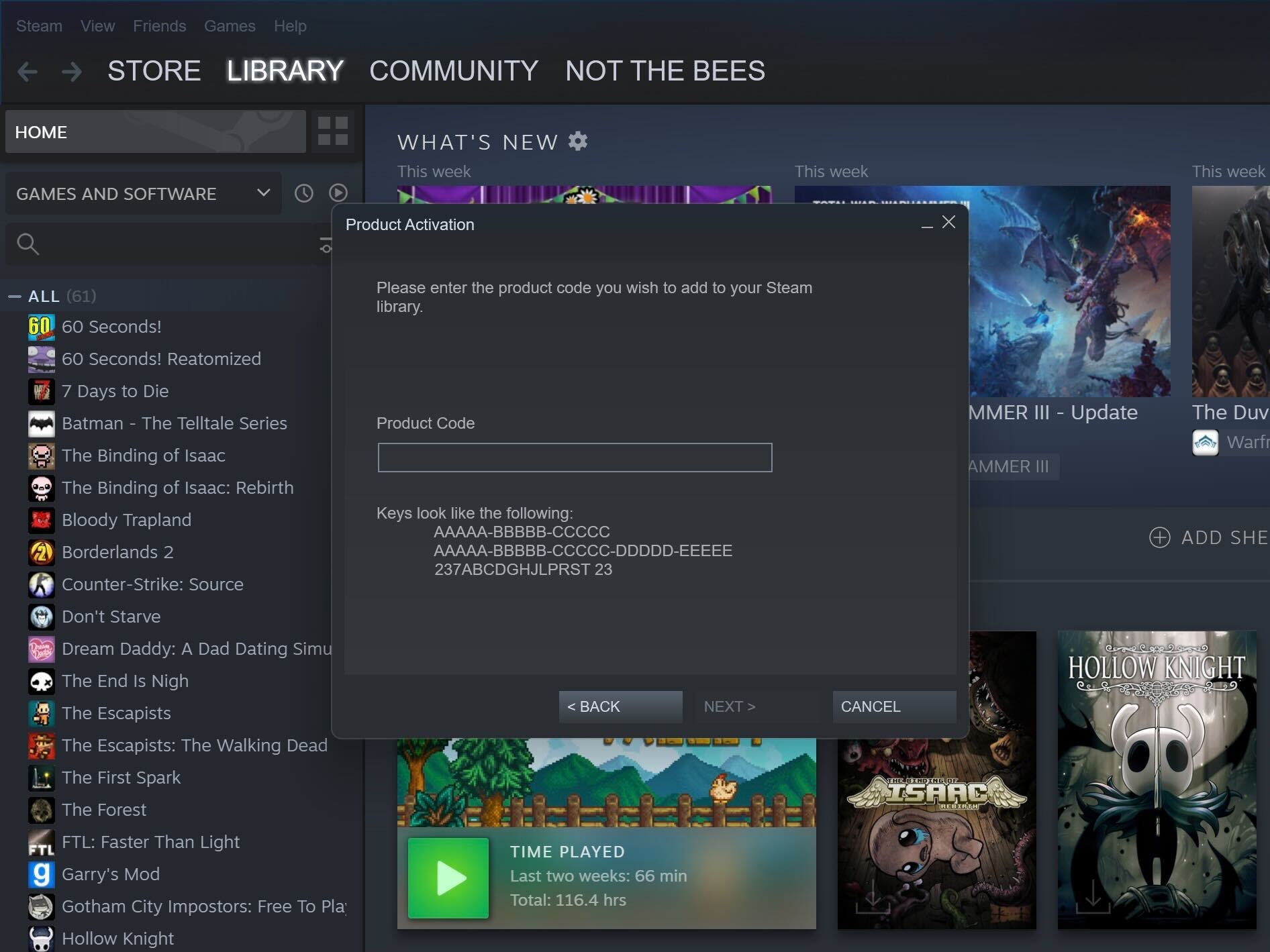
Sie können nun Ihren Produktcode eingeben. Es handelt sich um einen 16-stelligen Code, und sobald er akzeptiert wurde, können Sie das Produkt herunterladen.